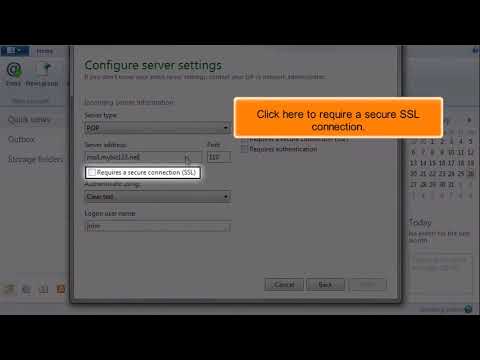Windows Live Writer 2011 là một phần của bộ Windows Live Essentials của Microsoft. Nó cung cấp nhiều plugin, ngoài giao diện người dùng rất dễ làm việc và thậm chí là cách đơn giản hơn để đăng blog trực tiếp lên trang blog của bạn.
Chúng ta đã thấy cách cấu hình Windows Live Writer cho blog WordPress. Bây giờ, hãy xem cách chúng tôi có thể định cấu hình cho BLOGGER.com:
- Tải xuống Windows Live Essentials và sau đó cài đặt Windows Live Writer 2011.
- Chạy Windows Live Writer 2011. Bạn sẽ thấy một cửa sổ yêu cầu bạn cấu hình blog của mình. Để đơn giản, tôi chọn Dịch vụ khác cho Blogger.

Sau đó, nó sẽ yêu cầu bạn thêm tài khoản blog của bạn. Điền thông tin chi tiết về blog của bạn cùng với thông tin đăng nhập.

Bây giờ bạn sẽ được yêu cầu chọn loại Blog. Tôi đang chọn Blogger. Bạn có thể chọn theo sự lựa chọn của bạn.

Nó sẽ mất một thời gian và bạn có thể thấy các cửa sổ khác nhau xuất hiện trên màn hình của bạn.

Bạn sẽ thấy một cửa sổ cuối cùng cho thấy rằng blog của bạn đã được thiết lập. Bấm vào Chia sẻ Blog của tôi trên Windows Live nếu bạn muốn hiển thị các cập nhật blog của mình trực tiếp.



- Imtech SEO sên: Nó sẽ tạo ra slug SEO tối ưu hóa cho bài đăng blog của bạn của bất kỳ cụm từ nào do bạn chọn.
- Twitter thông báo: Nó cho phép bạn tweet trực tiếp về bài viết của bạn và sử dụng dịch vụ TinyUrl vì vậy không cần phải cấu hình tài khoản twitter và url rút gọn một cách riêng biệt.
- Hình ảnh Polaroid: Phải thêm cho tất cả những kẻ đam mê chia sẻ hình ảnh. Nó sẽ cho phép bạn thêm hình ảnh theo phong cách Polaroid.
- Chèn ứng dụng Phát trực tuyến Silverlight: Liệt kê các ứng dụng từ tài khoản Silverlight Streaming của bạn với bản xem trước trực tiếp và nhúng vào bài đăng trên blog bằng cách sử dụng lời mời iFrame.
Một trong những điều tốt nhất tôi thấy khi sử dụng Windows Live Writer 2011 là tôi có thể thêm trực tiếp Bản đồ Bing vào blog của tôi để hiển thị vị trí của tôi, nếu không tôi không thể thực hiện trên Blogger.



Album của bạn sẽ được lưu trữ tại tài khoản Windows Live của bạn. Nếu không muốn lưu chúng tại Trực tiếp, bạn có thể thay đổi Bảo mật album cài đặt.
Hãy thử nó và chia sẻ quan điểm của bạn!